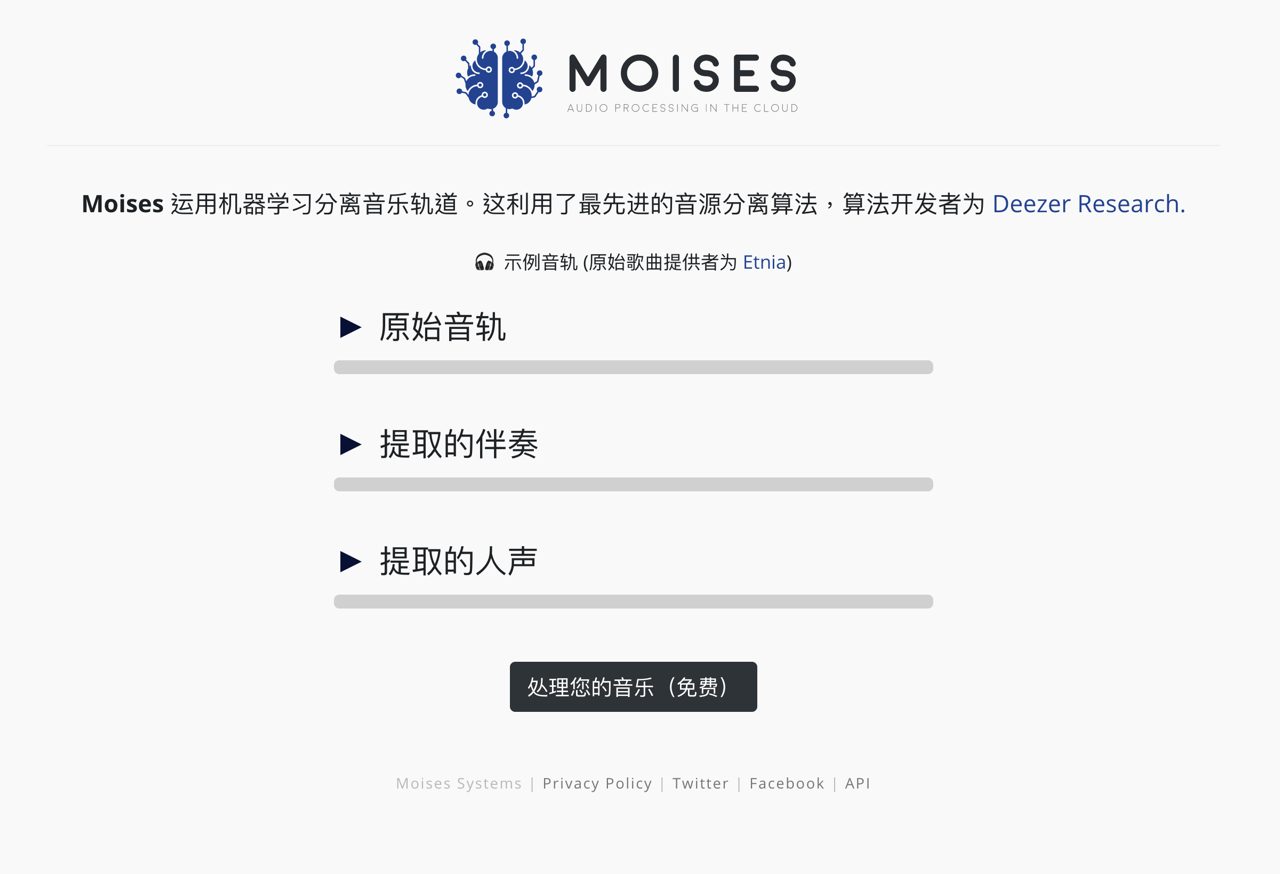
早期「去除人聲」軟體透過將特定音頻消音的方式將音樂裡人聲部分去除,聽起來很接近卡啦 OK 或伴唱帶效果,但仔細聽就會發現其實人聲只是變得很小聲(或是讓播放速度變慢),其實並沒有辦法很乾淨的將聲音分離出來。這幾年隨著機器學習技術逐漸成熟,也開始被應用在日常生活中,例如 remove.bg 利用訓練後的工具讓圖片快速準確分離去背;ColouriseSG 讓機器對黑白老照片進行上色;或是 AI Image Enlarger 使用人工智慧無損放大圖片,解決圖片因解析度不足而失真或模糊問題。
本文要推薦的「Moises.ai」運用機器學習技術來分離音軌,讓使用者可以將人聲、伴奏甚至是不同樂器從一段音樂中取出。從 Moises 網站可以得知這項服務使用最先進的音源分離演算法,演算法開發者為 Deezer Research ,透過 Moises 只要註冊後將音訊檔案上傳,選擇你要分離的音軌類型,就能在瀏覽器上快速完成,最終下載去除人聲的音樂或其他樂器段落。
對於這類服務來說「沒圖沒真相」,Moises.ai 直接在首頁給出一段範例音軌,我們可以聽聽原始音軌、提取的伴奏和提取的人聲效果是不是很理想。
我也試著使用一段電腦裡的音樂檔案進行測試,本以為現場 Live 和收音不佳可能無法獲得很好的效果,Moises 卻比我預期的還要強大!這真是一個非常棒且方便的「去人聲」或是分離音樂軌道的免費工具,而且不用安裝軟體,需要的朋友可以上去試試看。
Moises.ai
https://moises.ai/
使用教學
STEP 1
開啟 Moises.ai 網站後,可以從首頁先試聽一下範例音軌,這段範例分為兩個部分,包括伴奏和人聲,為了讓使用者能夠比較差異,還貼心放上原始音軌,點選最前面的播放按鈕就能線上收聽。
試試看使用你的音訊檔案嗎?點選「處理你的音樂(免費)」進入註冊畫面。
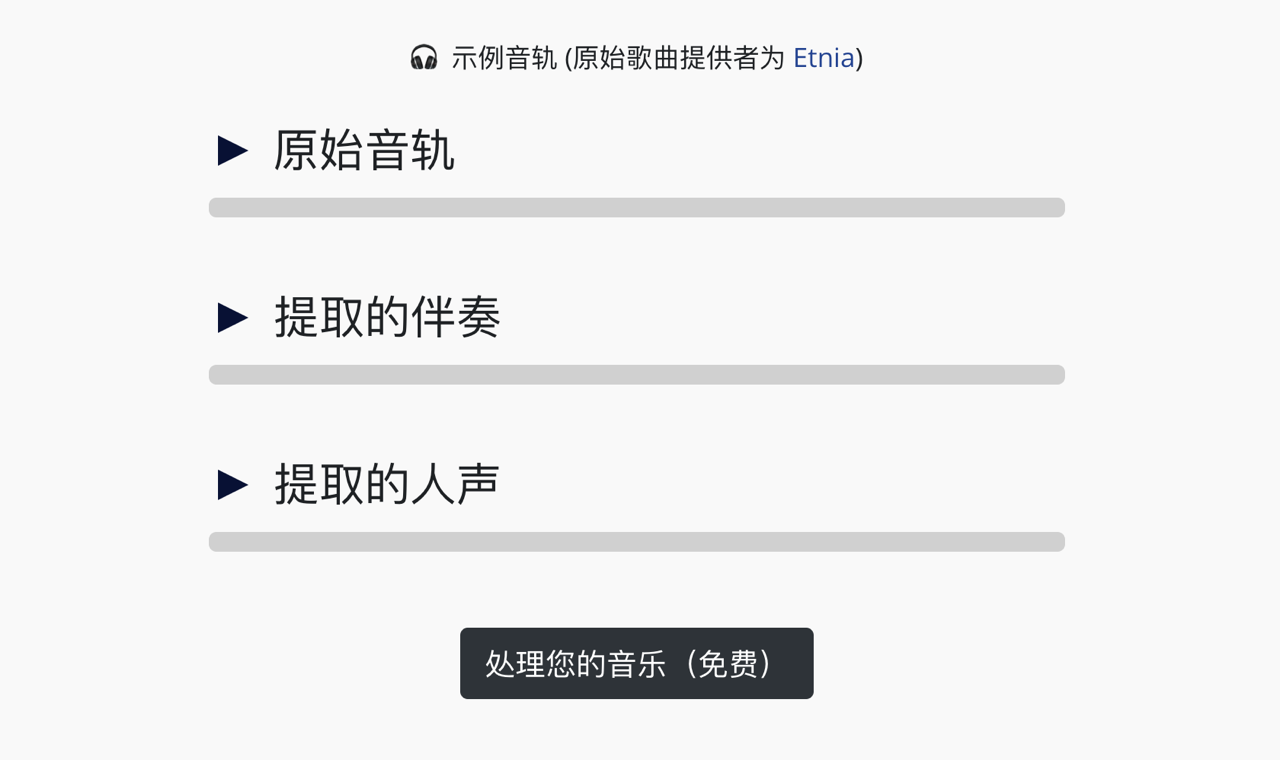
STEP 2
透過 Email 或是 Google、Twitter 帳戶快速註冊,登入後點選「上傳音軌」繼續。
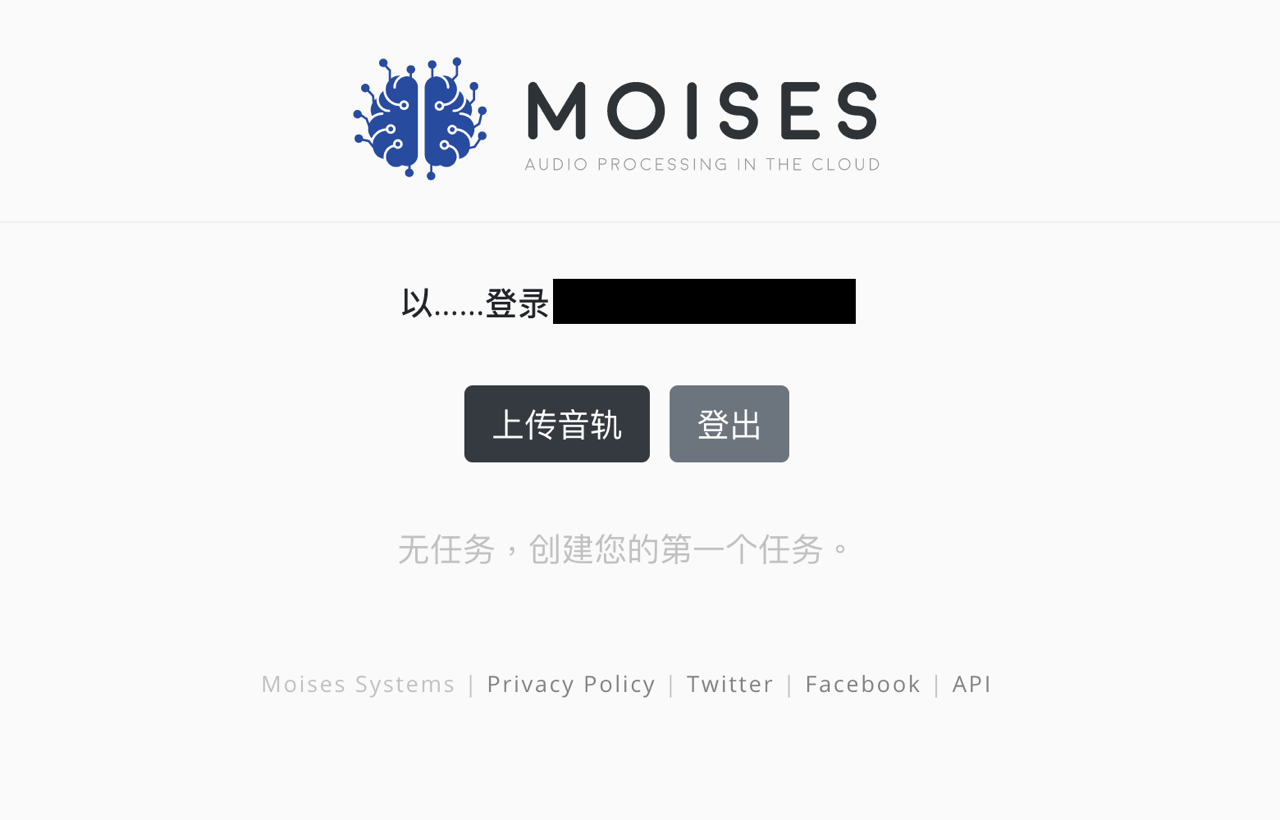
STEP 3
當前 Moises 是免費服務,未來會不會收費還不確定,直接點選「選擇文件」上傳你要處理的音訊檔案,或是搜尋 YouTube 網址提取該影片的音樂,非常方便!如果檔案存在雲端,亦可透過鏈結方式將音訊檔案匯入。
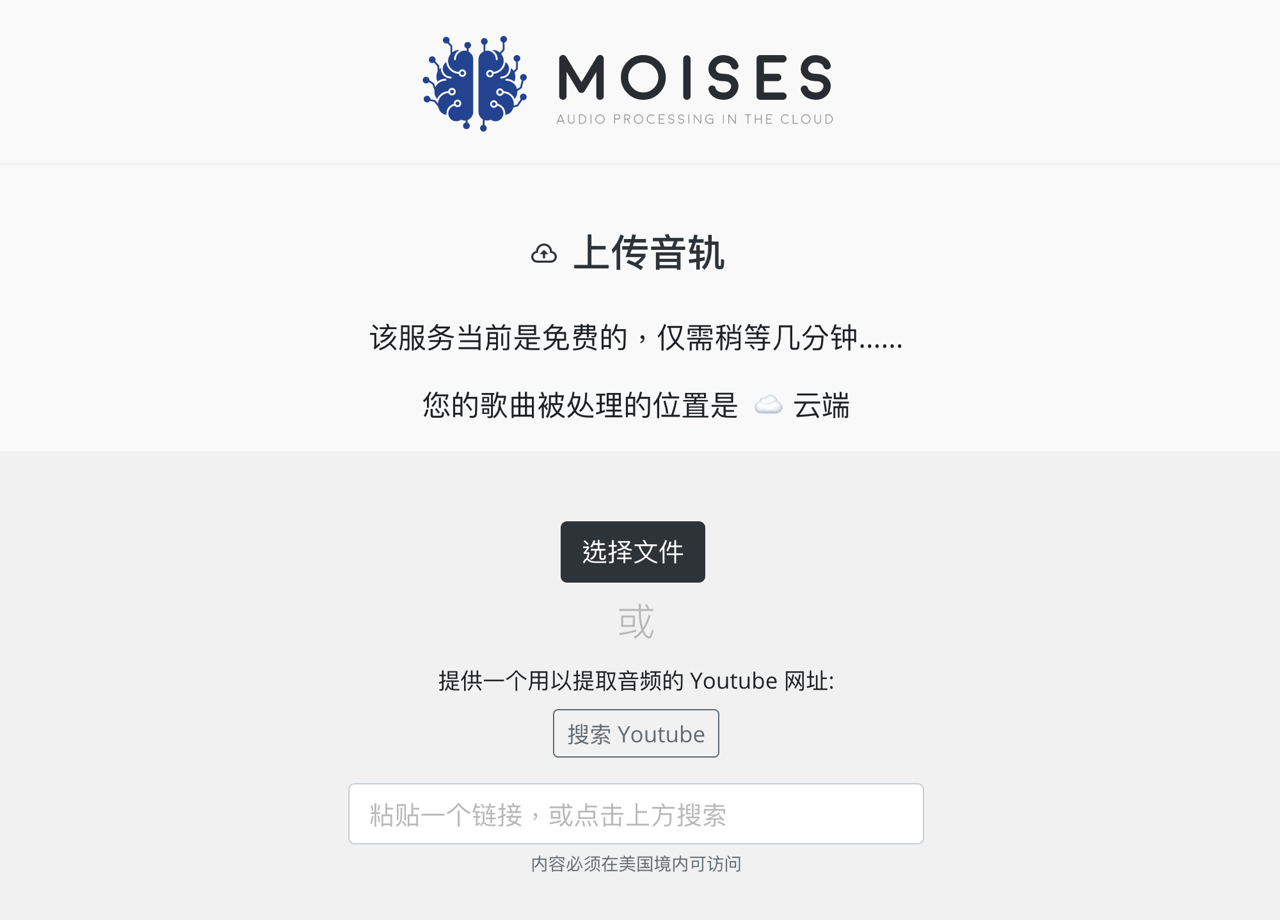
接著從最下方選擇要分離的音軌數,預設情況下會分為兩條音軌,分別是人聲、伴奏兩種,如果你想要將音訊分離的更為透徹(但也要看音訊檔案實際情況,不一定可以獲得那麼正確的結果),可選擇更多音軌取得音樂中的貝斯、鼓、鋼琴或其他聲音。
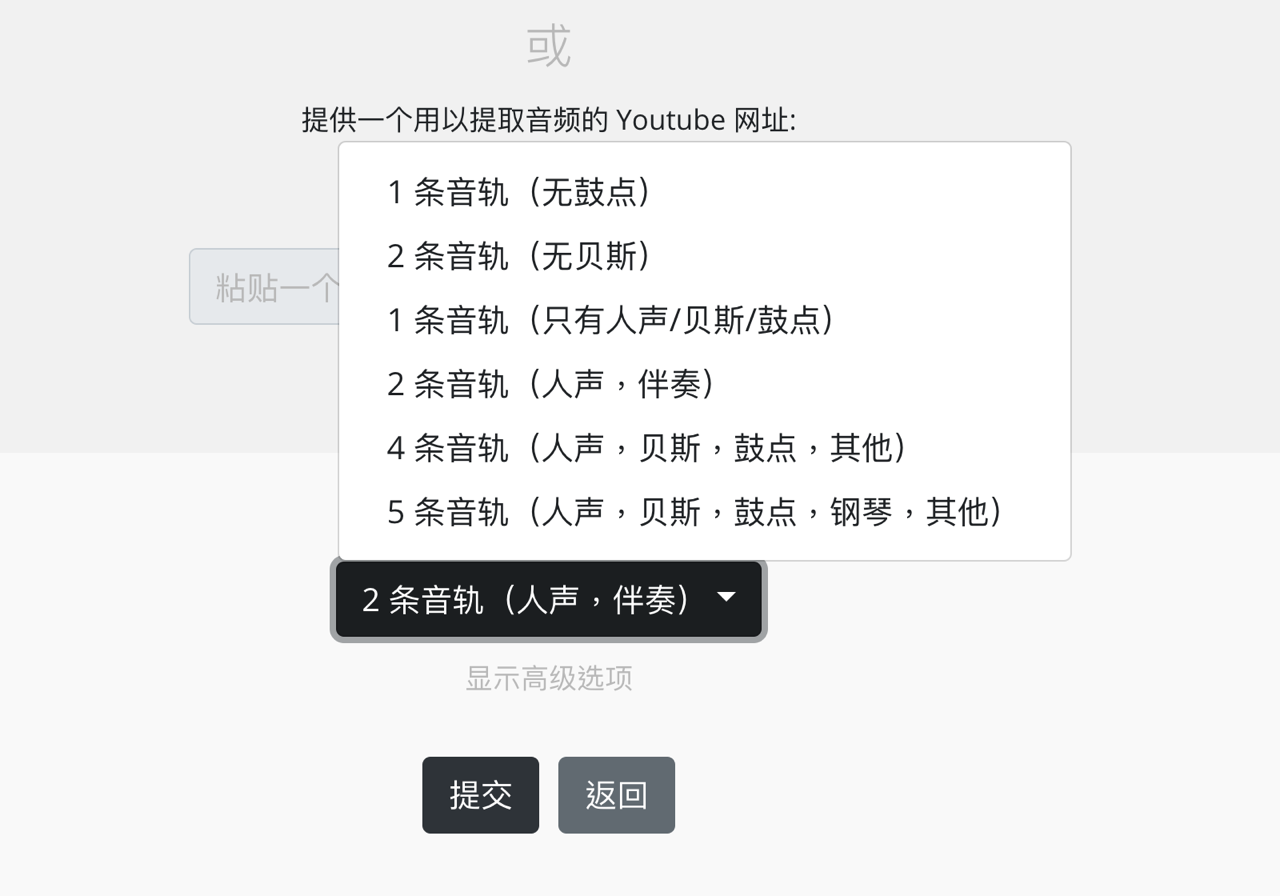
STEP 4
提交後 Moises.ai 需要一段時間處理,狀態部分會自動更新,等待完成後「下載」部分就會出現播放和下載按鈕。
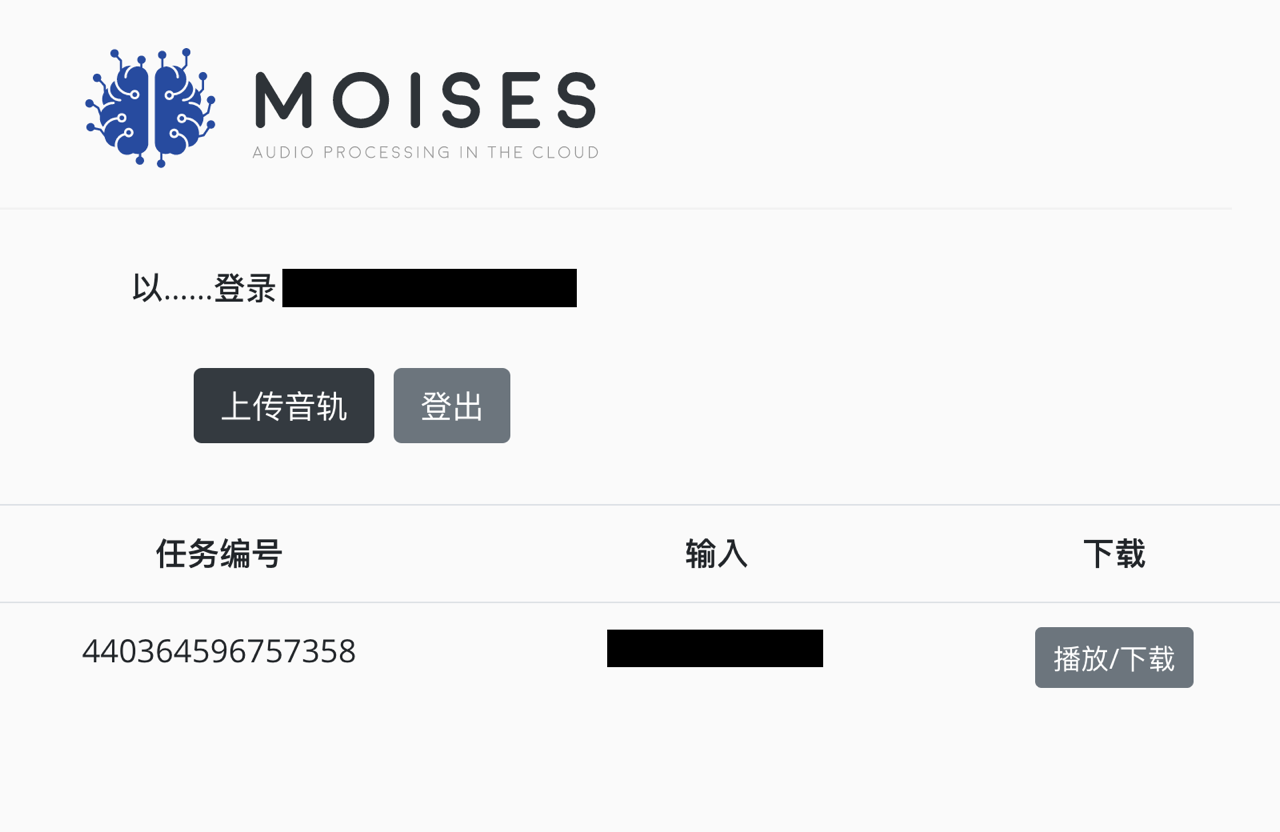
最後就能依照你的選擇個別下載人聲或是去除人聲後的伴奏檔案,也能點選「下載(High-res)」取得打包好的高解析度音訊檔案,當然在下載前可以先播放一下,看看處理的效果是否理想。
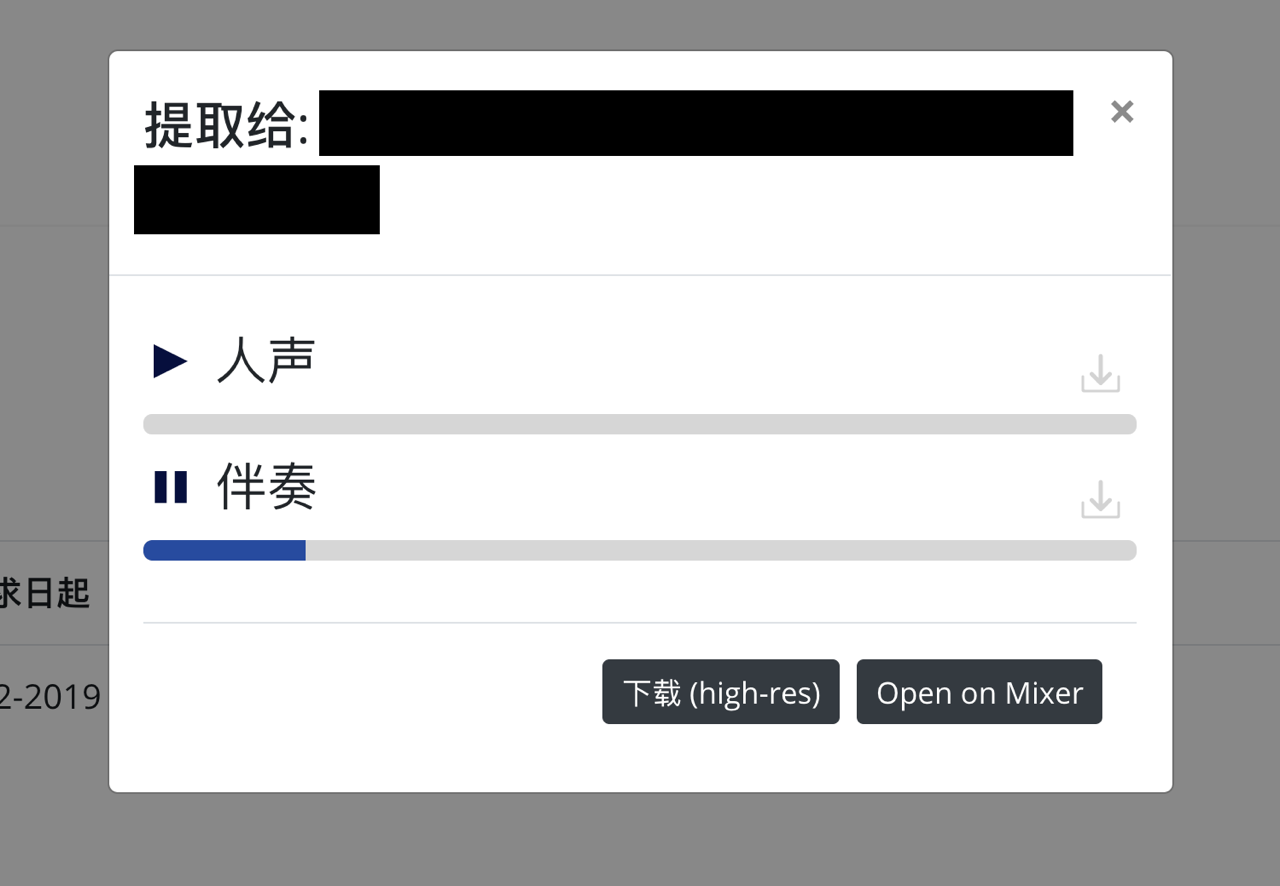
值得一試的三個理由:
- 透過機器學習技術將音訊檔案中不同音軌部分分離出來
- 將人聲去除,也能取得音樂伴奏或是其他樂器聲音
- 中文介面,操作方式簡單,無需下載或安裝軟體就能使用








